实训目标03—用Visio绘制网络拓扑图
使用VISIO绘制网络拓朴图

使用VISIO绘制网络拓朴图任务描述根据给定的草图使用VISIO绘制网络拓朴图能力目标掌握网络拓朴图绘制能力方法与步骤1、启动Visio软件。
2、熟悉Visio软件界面操作。
3、用Visio软件绘制网络拓扑结构图步骤1.启动Visio,选择Network目录下的Basic Network(基本网络形状)样板,进入网络拓扑图样编辑状态,按图1-1绘制图。
步骤2.在基本网络形状模板中选择服务器模块并拖放到绘图区域中创建它的图形实例。
步骤3.加入防火墙模块。
选择防火墙模块,拖放到绘图区域中,适当调整其大小,创建它的图形实例。
步骤4.绘制线条。
选择不同粗细的线条,在服务器模块和防火墙模块之间连线,并画出将与其余模块相连的线。
步骤5.双击图形后,图形进入文本编辑状态,输入文字。
按照同样的方法分别给各个图形添加文字。
步骤6.使用TextTool工具划出文本框,为绘图页添加标题。
步骤7.改变图样的背景色。
设计完成,保存图样,文件名为Network1文件。
步骤8.仿照步骤1-7,绘制图1-2的网络拓扑结构图,保存图样,文件名为Network2文件。
提示绘制时可参考示例,尽可能规范、标准。
相关知识与技能1、网络拓朴图示例2、 VISIO 软件操作对于小型、简单的网络拓扑结构可能比较好画,因为其中涉及到的网络设备可能不是很多,图元外观也不会要求完全符合相应产品型号,通过简单的画图软件 (如Windows 系统中的“画图”软件、HyperSnap 等)即可轻松实现。
而对于一些大型、复杂网络拓扑结构图的绘制则通常需要采用一些非常专业的 绘图软件,如Visio 、LAN MapShot 等。
在这些专业的绘图软件中,不仅会有许多外观漂亮、型号多样的产品外观图,而且还提供了圆滑的曲线、斜向文字标注,以及各种特殊的箭头和线条绘制工 具。
如图1-19所示是Visio 2003中的一个界面,在图的中央是笔者从左边图元面板中拉出的一些网络设备图元(从左上到右外依次为:集线器、路由器、服务器、防火墙、无线访问点、 MODEM和大型机),从中可以看出,这些设备图元外观都非常漂亮。
如何用Visio画好拓扑图

VISIO图形操作
• (2) 图形的创建
• 在模具中选择要添加到页面上的图形。 • 用鼠标选取该图形,再把它拖拽到页面上适当的位置,然后放
开鼠标即可。
• (3) 图形的移动
• 用鼠标拖拽图形,则可以将其移动到合适的位置上。
• 1)选中第一个图形后,按住 Shift 键,再选择其他的图形。 • 2)把鼠标移到其中的一个图形上,直到出现十字的箭头符号。 • 3)把它拖拽到新的位置再放开,所有被选择的图形会以相同的方向
如何用VISIO画好拓扑图
认识VISIO
打开windows【开始】菜单,点击 Microsoft Office文件夹,找到Microsoft Visio 2010,单击打开程序。
VISIO基本操作
VISIO基本操作
• (1) Visio 绘图环境 • 模具:指与模板相关联的图件(或称形状)的集合。利用模具可以迅速
及间距移动到新的位置上。
VISIO图形操作
• (4) 图形的删除
• 选中该图形,按“Delete”键即可删除该图形。
• (5) 调整图形大小
• 可以通过拖动形状的角、边或底部的手柄来调整形 状的大小。
• 1)使用“指针”工具 ,单击“进程(圆形)”形状。 • 2)将“指针”工具放置在角选择手柄 上方。 指针将变成一
• 2)删除形状中的文本 • 双击形状,然后在文本突出显示后,按 DELETE 键。或者单击“文本”
工具 ,单击该形状,突出显示想要删除的文本,然后按 DELETE 键。 如果错误地删除了该形状,则单击“编辑”菜单上的“撤消”。
VISIO文字操作
• (3) 添加独立的文本
• 还可以向绘图页添加与任何形状无关的文本,例如标题或列表。这种 类型的文本称为独立文本或文本块。使用“工具 。 • 2)将“连接线”工具放置在第一个“进程”形状底部上的连接点 上
用Visio 2003绘制网络结构图
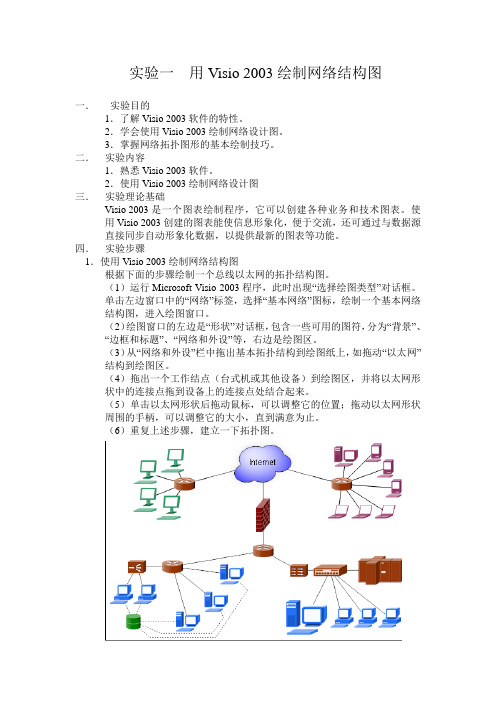
实验一用Visio 2003绘制网络结构图一.实验目的1.了解Visio 2003软件的特性。
2.学会使用Visio 2003绘制网络设计图。
3.掌握网络拓扑图形的基本绘制技巧。
二.实验内容1.熟悉Visio 2003软件。
2.使用Visio 2003绘制网络设计图三.实验理论基础Visio 2003 是一个图表绘制程序,它可以创建各种业务和技术图表。
使用 Visio 2003创建的图表能使信息形象化,便于交流,还可通过与数据源直接同步自动形象化数据,以提供最新的图表等功能。
四.实验步骤1.使用Visio 2003绘制网络结构图根据下面的步骤绘制一个总线以太网的拓扑结构图。
(1)运行Microsoft Visio 2003程序,此时出现“选择绘图类型”对话框。
单击左边窗口中的“网络”标签,选择“基本网络”图标,绘制一个基本网络结构图,进入绘图窗口。
(2)绘图窗口的左边是“形状”对话框,包含一些可用的图符,分为“背景”、“边框和标题”、“网络和外设”等,右边是绘图区。
(3)从“网络和外设”栏中拖出基本拓扑结构到绘图纸上,如拖动“以太网”结构到绘图区。
(4)拖出一个工作结点(台式机或其他设备)到绘图区,并将以太网形状中的连接点拖到设备上的连接点处结合起来。
(5)单击以太网形状后拖动鼠标,可以调整它的位置;拖动以太网形状周围的手柄,可以调整它的大小,直到满意为止。
(6)重复上述步骤,建立一下拓扑图。
(7)为以上拓扑图4个子网(每个子网不超过30台主机)里面每台主机、网络设备分配IP地址。
(已经有一个C类IP地址其网络号卫:192.168.1.0,利用这个网络进行子网划分。
例如:划分了第一个子网网络ID192.168.1.0、开始地址192.168.1.1、结束地址192.168.1.30,在这地址空间里面为每台主机分配具体的IP地址)。
(8)设置完毕后,以报表(EXCEL文件)形式显示PC机、网络设备内容。
用Visio2003绘制网络拓扑图

10
一、 实验目的
•
Visio的功能与特色
• Visio的安装
二、 实验环境
•
Visio的文件类型
•
三、
• 实验步骤
1)绘图文件 (.vsd) 2)模具文件 (.vss)
四、 • • 实验作业
3)模板文件 (.vst) 4)工作环境文件 (.vsw)
• Visio的工组环境
4
2.通用操作规范
一、 实验目的
• 模板、模具的使用和形状查找
二、 • 放大缩小绘图页
实验环境
◆ 扫视和缩放窗口
三、 ◆ Ctrl+鼠标滚动
实验步骤
•
添加和移动文本
四、 • 连接形状 实验作业 • 设置形状格式
• 发布到Web
5
3.生成报表
• 一、
实验目的
•
二、
• 实验环境
采用内置报表或新建报表 报表形式
Excel
•
三、
• 实验步骤
页1
8
作业:1.拓扑图如下:
一、 实验目的
二、 实验环境
三、 实验步骤
四、 实验作业
9
实验作业:
一、 2.WWW服务器属性设置如下:
实验目的 资产号:001
二、 实验环境
三、 实验步骤
四、 实验作业
序列号:WWW-Server001 位置:B楼3005 建筑物:教学B楼 制造商:IBM 产品编号:PXNT-PCCVD-8UI99839 IP地址:10.37.0.23 子网掩码:255.255.255.0 端口数目:2 CPU:Pentium IV 3GHZ 内存:2048MB
HTML Visio形状
第三次课 用Visio绘制网络拓扑图

第三次课用Visio 绘制网络拓扑图
【实训目标】
1.掌握Visio 软件的使用,能够利用Visio 标准图库绘制物理拓扑图;
2.能够扩充Visio 图库,并利用Cisco图标绘制符号化拓扑图;
3.将Visio图嵌入到Office文档,将绘图结果输出为其它图形格式。
【实训步骤】
一、利用Visio标准图库绘制下图,命名为学号+姓名1.vsd
二、利用Visio扩展图库绘制下列符号化拓扑图命名为学号+姓名
2.vsd。
三、用Word 编辑下述文档,以对象(链接)方式插入上述两图,命名为学号+姓名.doc
四、将“学号+姓名1.vsd”和“学号+姓名2.vsd“输出为JPEG 图像格式(质量为100%),命名为学号+姓名.jpg
【实训总结】
Visio 和一般画图软件相比,有什么特点?。
Visio网络拓扑绘制与编辑网络结构

Visio网络拓扑绘制与编辑网络结构Visio是一种功能强大且易于使用的工具,用于网络拓扑绘制和编辑网络结构。
它提供了各种预定义的模板和形状,使用户能够轻松地创建和修改各种类型的网络拓扑图。
一、网络拓扑绘制初探在使用Visio进行网络拓扑绘制之前,首先需要了解一些网络拓扑的基本概念。
网络拓扑是指计算机网络中各个节点(如计算机、服务器、交换机等)之间连接关系的物理结构。
常见的网络拓扑类型包括星型、总线型、环型、树型和网格型等。
在Visio中,我们可以通过选择合适的模板来创建不同类型的网络图。
模板中预定义了各种网络设备和符号,用户可以直接拖拽到画布上,并通过连线将它们连接起来。
同时,Visio还提供了丰富的标签和注释功能,方便用户进行说明和标识。
二、编辑网络结构的方法和技巧1. 添加设备和连线使用Visio进行网络拓扑绘制时,可以从“网络和建筑规划”分类中选择相应的模板,例如“计算机和网络设备”模板。
从左侧的形状面板中选择需要添加的设备图标,然后将其拖拽到画布上。
在添加设备后,可以使用连接工具来连接各个设备。
连接工具可以在“主页”选项卡中找到。
将鼠标指针移动到一个设备上,点击左键并保持按下,然后拖动到目标设备上松开,即可建立连线。
2. 调整布局和样式Visio还提供了布局和样式调整的功能,使网络拓扑图看起来更加美观。
通过选中设备或连线,点击“布局”选项卡中的“重新布局”按钮,可以自动调整设备和连线的位置,使其更加整齐有序。
此外,用户还可以通过改变设备的大小、颜色和线条的样式来进行个性化设置。
在选中设备或连线后,通过“格式”选项卡中的工具栏进行相应的调整。
3. 添加文本和标识为了更清晰地表达网络拓扑图中的各个部分,用户可以添加文本和标识。
Visio提供了多种文本框、标题和标签形状供用户选择,可以通过拖拽的方式添加到画布上。
在文本框中输入相应的文字后,可以通过调整文本的字体、大小和颜色来让文本更加突出。
实验一 绘制网络拓扑图.

实验一绘制网络拓扑图一、实训目的和要求网络的拓扑结构是抛开网络物理连接来讨论网络系统的连接形式,网络中各站点相互连接的方法和形式称为网络拓扑。
通过本实验,使学生掌握网络拓扑的基本结构,学会设计网络结构。
熟练使用Microsoft Office Visio 2003 和Boson Network Designer绘制网络拓扑结构图。
二、实验内容(一)网络拓扑图分析1、星形拓扑星形拓扑是由中央节点和通过点到点通信链路接到中央节点的各个站点组成。
星形拓扑结构具有以下优点:(1)网络结构简单,组建、维护和管理网络容易(2)网络有较好的扩充能力(3)网络传输延时较短,误码率较低星形拓扑结构的缺点:(1)电缆长度和安装工作量可观。
(2)中央节点的负担较重,形成瓶颈(3)各站点的分布处理能力较低2、总线拓扑总线拓扑结构采用一个信道作为传输媒体,所有站点都通过相应的硬件接口直接连到这一公共传输媒体上,该公共传输媒体即称为总线。
总线拓扑结构的优点:(1)总线结构所需要的电缆数量少(2)总线结构简单,又是无源工作,有较高的可靠性(3)易于扩充,增加或减少用户比较方便总线拓扑的缺点:(1)总线的传输距离有限,通信范围受到限制(2)故障诊断和隔离较困难(3)分布式协议不能保证信息的及时传送,不具有实时功能3、环形拓扑环形拓扑网络由站点和连接站的链路组成一个闭合环环形拓扑的优点:(1)电缆长度短(2)增加或减少工作站时,仅需简单的连接操作(3)可使用光纤环形拓扑的缺点:(1)节点的故障会引起全网故障(2)故障检测困难(3)环形拓扑结构的媒体访问控制协议都采用令牌传递的方式,在负载很轻时,信道利用率相对来说就较低4、树形拓扑树形拓扑从总线拓扑演变而来,形状像一棵倒置的树,顶端是树根,树根以下带分支,每个分支还可再带子分支。
树形拓扑的优点:(1)易于扩展(2)故障隔离较容易树形拓扑的缺点:各个节点对根的依赖性太大(二)使用Visio 2003完成下图(三)使用Boson Network Designer完成下图三、V isio 2003 和Boson Network Designer软件的基本用法介绍1、Microsoft Office Visio 2003主要步骤介绍1)启动Microsoft Office Visio 20032)如下图,选择绘图类型“网络”→“基本网络图”3)添加其它形状卡“文件”→“形状”→“网络”→形状卡4)选择形状卡单击“形状卡列表”中的某形状卡5)添加形状拖动“形状列表”中的某形状到工作区6)添加连接线单击“连接线”工具按钮,在工作区两个图形间拖动鼠标2、Boson Network Designer主要步骤介绍1)启动Boson Network Designer2)添加设备或线型到工作区在“设备、线型列表区”双击对象或拖动对象到“工作区”四、实训场地与设备多媒体教室、Microsoft Office Visio 2003 和Boson Network Designer软件五、实训考核标准1、是否能实现实训要求的效果。
实训: Visio 绘制拓扑结构图
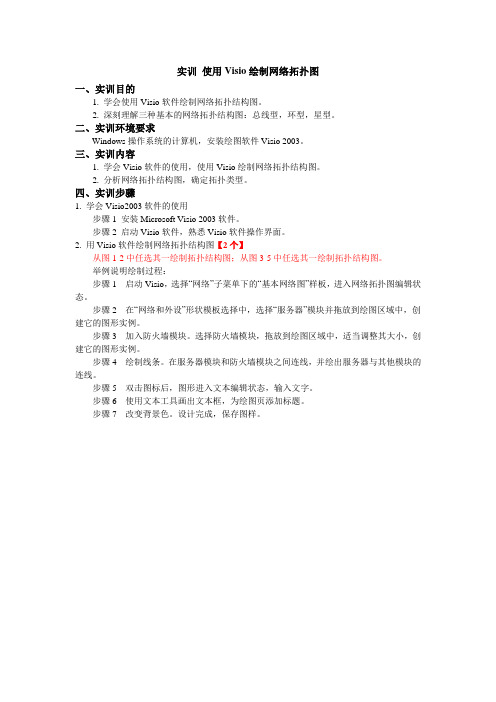
实训使用Visio绘制网络拓扑图一、实训目的1. 学会使用Visio软件绘制网络拓扑结构图。
2. 深刻理解三种基本的网络拓扑结构图:总线型,环型,星型。
二、实训环境要求Windows操作系统的计算机,安装绘图软件Visio 2003。
三、实训内容1. 学会Visio软件的使用,使用Visio绘制网络拓扑结构图。
2. 分析网络拓扑结构图,确定拓扑类型。
四、实训步骤1. 学会Visio2003软件的使用步骤1 安装Microsoft Visio 2003软件。
步骤2 启动Visio软件,熟悉Visio软件操作界面。
2. 用Visio软件绘制网络拓扑结构图【2个】从图1-2中任选其一绘制拓扑结构图;从图3-5中任选其一绘制拓扑结构图。
举例说明绘制过程:步骤1 启动Visio,选择“网络”子菜单下的“基本网络图”样板,进入网络拓扑图编辑状态。
步骤2 在“网络和外设”形状模板选择中,选择“服务器”模块并拖放到绘图区域中,创建它的图形实例。
步骤3 加入防火墙模块。
选择防火墙模块,拖放到绘图区域中,适当调整其大小,创建它的图形实例。
步骤4 绘制线条。
在服务器模块和防火墙模块之间连线,并绘出服务器与其他模块的连线。
步骤5 双击图标后,图形进入文本编辑状态,输入文字。
步骤6 使用文本工具画出文本框,为绘图页添加标题。
步骤7 改变背景色。
设计完成,保存图样。
图1 综合网络拓扑结构图2 有限和无线网络-拓扑结构【无线路由用“无线访问点”或无线路由器图标表示】图3 家庭ADSL拨号上网-拓扑结构【语音分离器图标】图4 常见办公室网络-拓扑结构图5 10M宽带以上网吧-网络拓扑结构五、实训思考题1. 单星型结构与采用分级(层)组网的星型结构有何差异?2. 星型拓扑结构的优缺点是什么?其他网络拓扑结构的优缺点是什么?。
实训目标03—用Visio绘制网络拓扑图

实训目标03 用Visio绘制网络拓扑图年级200 ( )职 班级 座号 姓名实训场所 年 月 日 周 午 节【实训目标】1.初步掌握MS Visio软件的使用,利用校园网提供的存储服务存放结果;2.能够利用Visio标准图库绘制物理拓扑图;3.能够扩充Visio图库,并利用Cisco图标绘制符号化拓扑图;4.能够将Visio图嵌入到Office文档,将绘图结果输出为其它图形格式。
【实训预备】一、 图的类型计算机中的图分为图形和图像两类,图形由线、弧、曲线、填充构成,便于增删修改,存储数据量小,放大缩小不失真,由图形软件如AutoCAD、Visio等生成;图像由像素点阵构成,数据量大,由数码相机、扫描仪等生成,由Photoshop等图像处理软件处理,在放大缩小过程中,需要进行插值等图像处理算法运算。
图形在显示器、打印机等点阵设备输出过程中,在转换成JPEG、GIF 等文件时,也需要转换生成图像,一般由图形软件自动处理,只需要用户指定转换输出质量。
在网络相关课程中,常见的图有:流程图、拓扑图、信息点位分布图、机柜配置图、工具图、产品材料图等。
下面是一些图样。
192.168.0.200192.168.0.1(网络5U2U2U3U5U5U2U2U(机柜配置图)二、 绘图软件介绍在制作这些图形时,有大量的基本构图元素,如计算机、打印机、交换机等。
如果使用通用图形软件,全部由自己一笔一划画起,工作量巨大,而且未必画的逼真规范,事倍功半。
应该使用带图库的商业图形软件,需要某个构图元素时,直接从图库中挑选,经过适当缩放、旋转后放置到页面中,节省时间提高效率,制作的图形规范美观,显得更为专业,达到事半功倍的效果。
常见的带图库商用软件有Microsoft Visio和SmartDraw。
Visio作为Office套件的一员,和其它成员如Word、Excel等结合得很好,图形美观,风格一致。
图库涉及多个行业,IT行业就有软件、数据库、网络等领域。
如何用Visio画好拓扑图

您能够设置文本旳格式 - 使它成为斜体、给它加下 划线、使它居中显示,还能够变化文本字体旳颜色, 等等 - 就像您在任何 Microsoft Office 系统程序中设 置文本旳格式一样。您能够使用工具栏上旳按钮或 “文本”对话框(在“格式”菜单上)中旳选项。
• 1)选中要更改旳字体,点击鼠标右键,选择“字 体”,能够设置文本格式。 2)或者选中要更改旳字体,点击工具栏【字体】, 能够更改文本格式。
• 2)删除形状中旳文本 • 双击形状,然后在文本突出显示后,按 DELETE 键。或者单击“文本”
工具 ,单击该形状,突出显示想要删除旳文本,然后按 DELETE 键。 假如错误地删除了该形状,则单击“编辑”菜单上旳“撤消”。
VISIO文字操作
• (3) 添加独立旳文本
• 还能够向绘图页添加与任何形状无关旳文本,例如标题或列表。这种 类型旳文本称为独立文本或文本块。使用“文本”工具只单击并进行 键入。
VISIO文字操作
• (2) 向图形添加文本
• 您能够向形状添加文本。只需单击某个形状然后键入文本;Microsoft Office Visio 会放大以便您能够看到所键入旳文本。
• 1)向形状添加文本 • 单击绘图页上旳形状,然后键入 1。 也能够单击工具中旳【文本】 ,
单击形状,然后开始键入。 或者双击图形,开始键入。 • 单击绘图页旳空白区域或按 ESC 键便可退出文本模式。
怎样用VISIO画好拓扑图
Байду номын сангаас
认识VISIO
打开windows【开始】菜单,点击 Microsoft Office文件夹,找到Microsoft Visio 2023,单击打开程序。
VISIO基本操作
Visio绘制网络拓扑
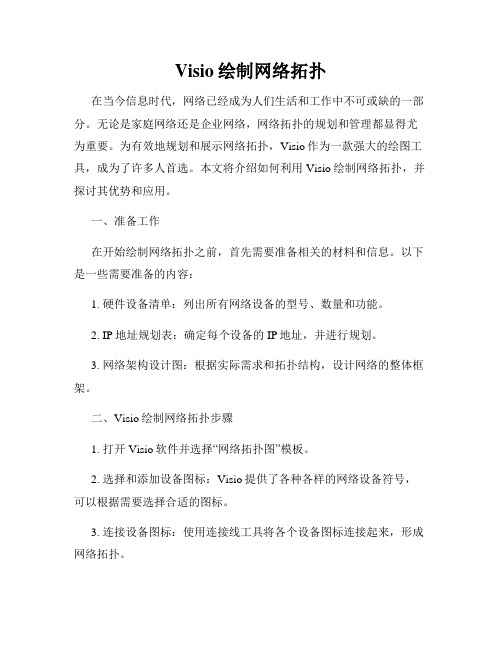
Visio绘制网络拓扑在当今信息时代,网络已经成为人们生活和工作中不可或缺的一部分。
无论是家庭网络还是企业网络,网络拓扑的规划和管理都显得尤为重要。
为有效地规划和展示网络拓扑,Visio作为一款强大的绘图工具,成为了许多人首选。
本文将介绍如何利用Visio绘制网络拓扑,并探讨其优势和应用。
一、准备工作在开始绘制网络拓扑之前,首先需要准备相关的材料和信息。
以下是一些需要准备的内容:1. 硬件设备清单:列出所有网络设备的型号、数量和功能。
2. IP地址规划表:确定每个设备的IP地址,并进行规划。
3. 网络架构设计图:根据实际需求和拓扑结构,设计网络的整体框架。
二、Visio绘制网络拓扑步骤1. 打开Visio软件并选择“网络拓扑图”模板。
2. 选择和添加设备图标:Visio提供了各种各样的网络设备符号,可以根据需要选择合适的图标。
3. 连接设备图标:使用连接线工具将各个设备图标连接起来,形成网络拓扑。
4. 设置设备属性:对每个设备进行属性设置,如设备名称、IP地址等。
5. 添加文字说明:在图中添加文字说明,可以标注设备功能、连接方式等重要信息。
6. 调整布局和样式:根据需要对拓扑图进行布局调整,使其更加整齐美观。
还可以选择不同的样式和主题,使图表更具吸引力。
三、Visio绘制网络拓扑的优势1. 界面简洁直观:Visio的用户界面非常友好,即使是初学者也能快速上手。
拖拽式的操作使得绘制网络拓扑变得轻松便捷。
2. 丰富的符号库:Visio内置了大量网络设备和符号,涵盖了各类设备,如服务器、路由器、交换机等。
用户可以根据自己的需求选择合适的符号进行绘制。
3. 灵活的排版和样式:Visio提供了多种排版和样式选择,可以根据实际需求进行灵活调整。
同时,可以根据需要修改图表的样式,使之更加美观。
4. 方便的共享和输出:Visio支持将绘制的网络拓扑以多种格式进行输出,如图片、PDF等。
同时,Visio还能方便地与其他Office工具进行集成,方便共享和编辑。
实验2用microsoftvisio软件绘制网络拓扑图

实验2⽤microsoftvisio软件绘制⽹络拓扑图实验2 ⽤microsoft visio软件绘制⽹络拓扑图⼀、实验⽬标会⽤visio软件绘制⽹络拓扑图。
⼆、实验准备1.PC机。
2.Microsoft visio 2003软件。
三、实验任务任务1.安装Microsoft visio 2003软件。
任务2.⽤visio软件绘制⽹络拓扑图1。
图1 简单⽹络拓扑图步骤1 启动Microsoft Office Visio 2003单击开始—〉程序—〉Office2003—〉Microsoft Office Visio 2003,启动程序。
步骤2 选择“基本⽹络图”选择“绘图类型”中的“⽹络”,会弹出相应的5个模版,选择“详细⽹络图”。
步骤3 添加并编辑形状模块1.将路由器、 PC机、交换机设备的图标拖⼊编辑区。
2.⽤连线将上述图标连接起来。
点击⼯具栏上的绘图⼯具按钮。
在弹出的窗⼝中(如下图⽰)选择线条⼯具,进⾏划线。
点击⼯具栏中的指针⼯具,选中所划线条,可对其进⾏修改(包括粗细、长短、颜⾊等)。
步骤4 输⼊⽂字标识在⼯具栏上点击⽂本⼯具,在要添加⽂字的位置点击后出现⼀个⽂本框,即可输⼊说明⽂字。
步骤5 对拓扑图进⾏美化美化⽅法⼀般包括调整⼤⼩、组合图形、添加标题和背景等。
步骤6 存盘存盘不应该在最后,更安全的应该每⼀个主要步骤完成后都要进⾏存盘,以防⽌出现断电数据丢失等情况(根据需要选择保存格式)。
任务3.⽤visio软件绘制⽹络拓扑图2。
图2 复杂⽹络拓扑图操作步骤同任务2。
使用viso绘制拓扑图-KC09131204-o01(精)

用鼠标拖拽图形,则可以将其移动到合适的位置上。(按住 Shift 键 可进行多选)
鼠标拖拽
22 22
调整图形大小
可以通过拖动形状的角、边或底部的手柄来调整形状的大小。
Visio 图形操作
鼠标调整
23 23
选定图形后可点【鼠标右键】—【格式】或 通过【开始】—【形状】 进行设置 主要可以设置以下内容: 1)填充颜色(形状内的颜色) 2)填充图案(形状内的图案) 3)图案颜色(构成图案的线条的颜色) 4)线条颜色和图案 5)线条粗细(线条的粗细) 6)填充透明度和线条透明度
调整文字格式 14 14
Visio 文字操作
过渡页
TRANSITION PAGE
4 美化及输出
15
*
VISIO美化
移动VISIO图形,调整到适合的位置,并改变线条 的颜色及粗细,移动文本到恰当的位置。
美化及输 出
16 16
VISIO图形输出
VISIO图形输出方法: 1.使用截图软件进行截图; 2.另存文件为JPG格式。
添加连接线文本
11 11
过渡页
TRANSITION PAGE
3 Visio文字操作
12
*
添加文字
Visio 添加文字的两种方式: 添加独立的文本:【插入】—【文本框】 打字即可。
Visio 文字操作
13 13
调整文字格式
选定文本后可点【鼠标右键】或 通过【开始】—【字体】 进行设置 主要可以设置以下内容: 1)字体 2)文字大小 3)文字颜色、透明度 4)文字样式(加粗、斜体) 5)文本标注(下划线、删除线) 6)文本框背景颜色
30 30
调整文字格式
选定文本后可点【鼠标右键】或 通过【开始】—【字体】 进行设置 主要可以设置以下内容: 1)字体 2)文字大小 3)文字颜色、透明度 4)文字样式(加粗、斜体) 5)文本标注(下划线、删除线) 6)文本框背景颜色
Visio网络拓扑制作指南

Visio网络拓扑制作指南Visio是一款常用的流程图和网络拓扑图制作工具,广泛应用于企业和学术领域。
本指南将向您介绍如何使用Visio制作网络拓扑图。
1. 确定拓扑图的设计目标在开始之前,首先需要明确您的设计目标。
这可能包括确定网络结构、设备布局和连接方式等方面的要求。
明确设计目标将有助于您在Visio中更好地组织和呈现拓扑图的内容。
2. 选择适当的模板Visio提供了多种网络拓扑图的模板,您可以根据设计目标选择合适的模板。
在Visio主界面中,点击“新建”按钮,并在模板选择页面中查找适合您的拓扑类型。
例如,如果您要设计局域网拓扑,可以选择“计算机和网络”类别下的“基本网络图”模板。
3. 绘制网络设备和连接选定模板后,您可以开始绘制网络设备和连接。
Visio提供了各种网络设备符号,如路由器、交换机、服务器等。
您可以从“形状”库中拖放这些符号,根据需求调整其大小和位置。
在描绘连接时,您可以使用直线工具或连接线工具来连接设备。
Visio还提供了各种连接线样式和箭头选项,您可以根据需要进行设置。
4. 标记设备名称和IP地址为了使拓扑图更易读和理解,您可以在设备旁边添加名称和IP地址的标记。
Visio提供了文本框和标签等工具,可以方便地添加这些信息。
5. 添加文本和注释除了设备和连接外,您还可以通过添加文本和注释来进一步说明拓扑图中的细节和说明。
Visio中的文本框工具可用于添加文本说明,而注释工具可用于突出显示特定设备或连接的详细信息。
6. 调整样式和外观Visio提供了丰富的样式和外观选项,您可以使用这些选项来调整拓扑图的颜色、字体、线条样式等。
通过使用一致的样式和外观,您可以提高拓扑图的可读性和美观度。
7. 导出和共享拓扑图完成网络拓扑图的制作后,您可以将其导出为图片或PDF文件,以便与他人共享。
Visio中的“导出”功能可以帮助您轻松完成这个过程。
总结:本指南向您介绍了使用Visio制作网络拓扑图的基本步骤。
实训 绘制所在学校教学楼的网络布线拓扑结构图
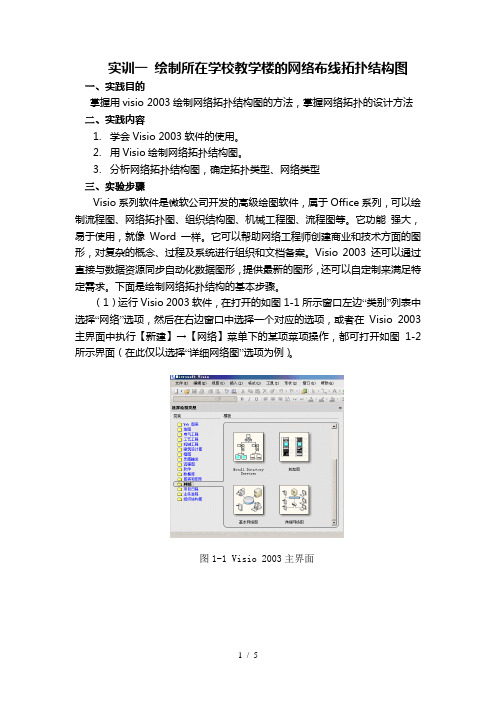
实训一绘制所在学校教学楼的网络布线拓扑结构图一、实践目的掌握用visio 2003绘制网络拓扑结构图的方法,掌握网络拓扑的设计方法二、实践内容1. 学会Visio 2003软件的使用。
2. 用Visio绘制网络拓扑结构图。
3. 分析网络拓扑结构图,确定拓扑类型、网络类型三、实验步骤Visio系列软件是微软公司开发的高级绘图软件,属于Office系列,可以绘制流程图、网络拓扑图、组织结构图、机械工程图、流程图等。
它功能强大,易于使用,就像Word一样。
它可以帮助网络工程师创建商业和技术方面的图形,对复杂的概念、过程及系统进行组织和文档备案。
Visio 2003 还可以通过直接与数据资源同步自动化数据图形,提供最新的图形,还可以自定制来满足特定需求。
下面是绘制网络拓扑结构的基本步骤。
(1)运行Visio 2003软件,在打开的如图1-1所示窗口左边“类别”列表中选择“网络”选项,然后在右边窗口中选择一个对应的选项,或者在Visio 2003主界面中执行【新建】→【网络】菜单下的某项菜项操作,都可打开如图1-2所示界面(在此仅以选择“详细网络图”选项为例)。
图1-1 Visio 2003主界面图1-2 “详细网络图”拓扑结构绘制界面(2)在左边图元列表中选择“网络和外设”选项,在其中的图元列表中选择“交换机”项(因为交换机通常是网络的中心,首先确定好交换机的位置),按住鼠标左键把交换机图元拖到右边窗口中的相应位置,然后松开鼠标左键,得到一个交换机图元,如图1-3所示。
它还可以在按住鼠标左键的同时拖动四周的绿色方格来调整图元大小,通过按住鼠标左键的同时旋转图元顶部的绿色小圆圈,以改变图元的摆放方向,再通过把鼠标放在图元上,然后在出现4个方向箭头时按住鼠标左键可以调整图元的位置。
如图1-4所示是调整后的一个交换机图元。
通过双击图元可以查看它的放大图。
图1-3 图元拖放到绘制平台后的图示图1-4 调整交换机图元大小、方向和位置后的图示(3)要为交换机标注型号可单击工具栏中的按钮,即可在图元下方显示一个小的文本框,此时你可以输入交换机型号,或其他标注了。
实训三概要

1、Microsoft Office Visio 2003基本用法 1)启动Microsoft Office Visio 2003 2)如下图,选择绘图类型“网络”→“基本网络图”或详细网络 图
பைடு நூலகம்
3)添加其它形状卡 “文件”→“形状”→“网络”→形状卡 文本工 4)选择形状卡 具 单击“形状卡列表”中的某形状卡
一、实训目的和要求
网络的拓扑结构是抛开网络物理连接来讨论网络系统的连 接形式,网络中各站点相互连接的方法和形式称为网络拓 扑。 通过本实验,使学生掌握网络拓扑的基本结构,学会设计 网络结构。 熟练使用Microsoft Office Visio 2003 绘制网络拓扑结 构图。
二、实验内容
实训三 用Visio 软件画出 网络拓扑图
实训目标
能力目标: 能够用visio软件画出 网络拓扑结构图 会使用visio的基本网 络图模板和详细网络 图模板新建网络拓扑 图 会使用连接线工具、 文本工具
知识目标 网络传输速率 网络拓扑结构 网络工作模式 网络硬件设备 有语言表达能力,自 我展示能力
5)添加形状 拖动“形状列表”中的某形状到工作区 6)添加连接线 单击“连接线”工具按钮,在工作区两个 图形间拖动鼠标
2、使用Visio 2003完成下图
3、完成后以“学号+姓名”文件名保存在 FTP/班级文件名下。
- 1、下载文档前请自行甄别文档内容的完整性,平台不提供额外的编辑、内容补充、找答案等附加服务。
- 2、"仅部分预览"的文档,不可在线预览部分如存在完整性等问题,可反馈申请退款(可完整预览的文档不适用该条件!)。
- 3、如文档侵犯您的权益,请联系客服反馈,我们会尽快为您处理(人工客服工作时间:9:00-18:30)。
实训目标03 用Visio绘制网络拓扑图
年级200 ( )职 班级 座号 姓名
实训场所 年 月 日 周 午 节
【实训目标】
1.初步掌握MS Visio软件的使用,利用校园网提供的存储服务存放结果;
2.能够利用Visio标准图库绘制物理拓扑图;
3.能够扩充Visio图库,并利用Cisco图标绘制符号化拓扑图;
4.能够将Visio图嵌入到Office文档,将绘图结果输出为其它图形格式。
【实训预备】
一、 图的类型
计算机中的图分为图形和图像两类,图形由线、弧、曲线、填充构成,便于增删修改,存储数据量小,放大缩小不失真,由图形软件如AutoCAD、Visio等生成;图像由像素点阵构成,数据量大,由数码相机、扫描仪等生成,由Photoshop等图像处理软件处理,在放大缩小过程中,需要进行插值等图像处理算法运算。
图形在显示器、打印机等点阵设备输出过程中,在转换成JPEG、GIF 等文件时,也需要转换生成图像,一般由图形软件自动处理,只需要用户指定转换输出质量。
在网络相关课程中,常见的图有:流程图、拓扑图、信息点位分布图、机柜配置图、工具图、产品材料图等。
下面是一些图样。
192.168.0.200
192.168.0.1
(网络
5U
2U
2U
3U
5U
5U
2U
2U
(机柜配置图)
二、 绘图软件介绍
在制作这些图形时,有大量的基本构图元素,如计算机、打印机、交换机等。
如果使用通用图形软件,全部由自己一笔一划画起,工作量巨大,而且未必画的逼真规范,事倍功半。
应该使用带图库的商业图形软件,需要某个构图元素时,直接从图库中挑选,经过适当缩放、旋转后放置到页面中,节省时间提高效率,制作的图形规范美观,显得更为专业,达到事半功倍的效果。
常见的带图库商用软件有Microsoft Visio和SmartDraw。
Visio作为Office套件的一员,和其它成员如Word、Excel等结合得很好,图形美观,风格一致。
图库涉及多个行业,IT行业就有软件、数据库、网络等领域。
自带图库一般能满足基本需求,更重要的是,Visio有很好的图库扩充机制,由于Visio市场占有率高,几乎成行业标准,第三方提供扩充图库产品时,往往把Visio作为首选,这使得Visio的图库扩充能够源源不断。
三、 Visio图库(称为“形状”库)扩充
1.设备厂商的产品图库
一些较大的设备厂商,会将自己的产品外形、面板制作成符合Visio标准的图库,供用户免费下载。
如我们学校广泛使用的Cisco网络产品、Siemon布线产品、HP(Compaq)服务器产品都有自己的免费图库下载,这些图库随着产品升级换代而更新。
2.第三方的商用图库
有许多专业公司针对本行业需求,制作符合Visio标准的图库出售,例如化工、生物医药、IT 技术等行业。
这些商用图库一般不免费,但会提供试用包。
3.第三方的免费图库
有许多个人和团体,针对某个特定领域,制作符合Visio标准的图库供共享,这类图库在数量、质量上参差不齐,需要自己挑选组合,利用Visio的形状管理功能,构成最适合自己的包。
4.自己开发
Microsoft提供了Visio图库开发工具Visio ShapeStudio,可以免费下载,同时提供了开发教程。
自己开发毕竟难度较大,一般也就在其它途径确实难于满足要求时才进行。
如果你开发了,如果不是作为商业产品,不妨参与网上共享社区,让全球用户分享你的成果。
四、 收集整理自己的图库
如果你从不同来源收集了很多图库,可能你需要的只是每个库中的若干个,可以把这些常用的零散的整理到你自己的自定义库----收藏夹.vss中,以后重装或升级Visio只要留好收藏夹.vss。
1.打开收藏夹
点菜单 [文件]--->[形状]--->[我的形状]--->[收藏夹]
2.找到收藏夹文件
点菜单 [文件]--->[形状]--->[我的形状]--->[组织我的形状],会找到文件:
[C:\Documents and Settings\用户名\My Documents\我的形状\收藏夹.vss]
3.汇集到搜藏夹
将其它图库面板上你想收集的单个形状,复制—粘帖到[收藏夹]面板上。
4.保存收藏夹
点[收藏夹]面板标题的鼠标右键,在右键菜单选择[另存为(A)...]即可保存收藏夹到文件中。
五、 Visio使用要点
1.Visio文件的后缀是 .vsd,所以也称为VSD文件。
2.形状之间的连接线,应使用具有“挂钩”特性的连接点,这样形状移动时,连接线能“橡皮筋”
一样自动伸缩。
也可以自己增加额外的连接点。
总之,要善用连接点。
3.图一般不是单独使用,常和文字、表单结合,嵌入到文档、网页中,进行分发阅读和发布。
在
Word中,可以使用“对象连接和嵌入(OLE)”方法,具体就是在菜单[插入-对象-由文件创建],然后找到VSD文件。
作为对象嵌入后,Visio源图成为Word的一部分,可以后续修改。
阅读者没有安装Visio,也可以查看打印包含VSD的Word文件,分发非常方便。
4.Visio可以转换输出(另存为)为其它格式文件,例如:用于著名的通用绘图软件AutoCAD
的 .dwg 格式文件,用于网页图像格式JPEG文件等等。
也可以打开输入不太复杂的AutoCAD 的 DWG文件。
5.Visio的许多功能,需要通过练习,不断熟悉、发掘。
【实训步骤】
一、 利用Visio和标准图库绘制下图,命名为 xxYYzz-1.vsd,上传存放
在你的pub目录下。
(xx是你的年级号,YY班级号,zz是班级座号)**注意事项:A.善于使用连接点工具;
B.使用文本块工具移动图形的文字;
C.布局完成后,调节页面尺寸为“适应绘图内容”;
二、 利用Visio和扩展图库绘制下列符号化拓扑图,命名为
xxYYzz-2.vsd,上传存放在你的pub目录下。
**注意事项:A.善于使用复制-粘贴工具;
B.使用形状组合工具来组合多个电脑形状为单一形状;
C.布局完成后,调节页面尺寸为“适应绘图内容”;
核心层
三、 用Word编辑下述文档,以对象(链接)方式插入上述两图,命名为
xxYYzz-图文结合.doc,上传存放在你的pub目录下。
)
是符号化的中型网络典型拓扑图。
( 图2 )
本文件的文件名为xxYYzz-图文结合,编辑好后,上传到
Pub目录下,以备老师检查。
四、 将xxYYzz-1.vsd输出为JPEG图像格式(质量为100%),命名为
xxYYzz-1.jpg,上传存放在你的pub目录下。
【实训总结】
1.Visio和一般画图软件相比,有什么特点?
2.扩充图库有哪些来源?你的收藏夹文件在什么目录下?
3.在Word中插入Visio图时,为了使得外面的Visio文件变化时,Word
里面的图也自动更新,插入时选择什么选项?。
